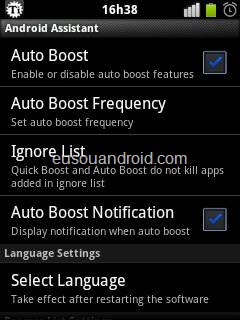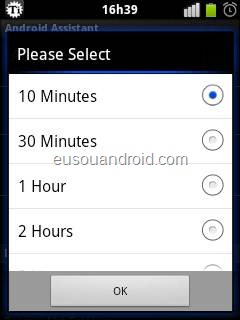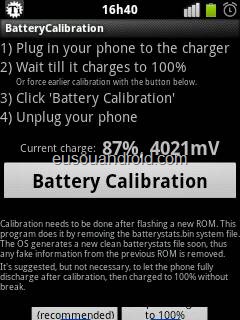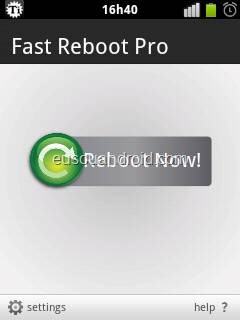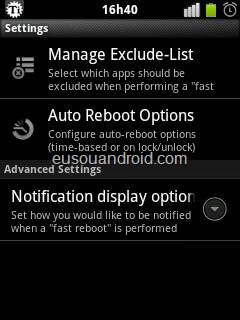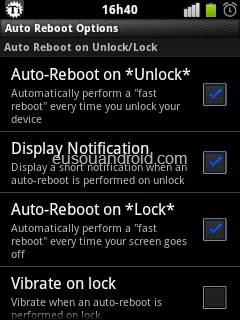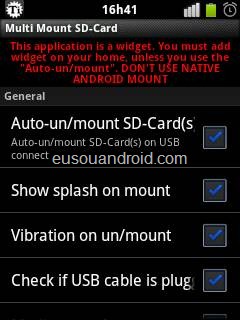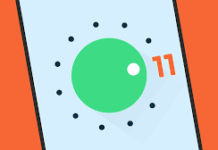Este post esta participando do Seja um Especialista Android
Melhor ROM para o Xperia X10 Mini. Vídeo tutorial da instalação e funcionamento da ROM.
Requisitos:
1. ROM: CM7 2.1.9 DOWNLOAD: AQUI/AQUI
2. Kernel: 2.6.29.6-nAa-11 (vem junto do programa FlashTool)
3. Programa FlashTool, para instalação do Kernel DOWNLOAD: AQUI/AQUI
4. Apps do Google, os famosos “gapps” DOWNLOAD: AQUI/AQUI
5. Arquivos para desbloqueio do Bootloader DOWNLOAD: AQUI/AQUI
6. Cabo de dados
7. Bateria de preferência acima de 50% de carga ( eu particularmente recomendo 100%, pra não precisar se preocupar com uma possível interrupção no processo de instalação da sua ROM )
8. Seu aparelho precisa ter a Versão do android: 2.1.1.A.0.6 ou 2.1.1.C.0.0 com Baseband: M76XX-TSNCJOLYM-53404015
*Instalação Passo-a-passo:
1º Desligue o aparelho, daí abra o s1tool e clique em “do job”, mantenha pressionado o botão voltar do aparelho e conecte-o na entrada USB. Após isso veja se aparece “XXXX SIMLOCK CERTIFICATE”
2º Ligue o aparelho novamente, ative o modo depuração (Configuraçãoes > Aplicativos > Desenvolvimento > Depuração USB). Feito isso, se no s1tool o XXXX for “SEMC” rode o arquivo “msm7227_semc.cmd” e se o XXXX for “XXXX SIMLOCK CERTIFICATE” rode o arquivo “msm7227_Setool2.cmd” espere até a mensagem “Press any key to continue . . .” Aperte qualquer tecla e passe para o próximo passo.
3º Feito o desbloqueio do bootloader, agora copie os seguintes arquivos para a pasta RAIZ do seu MicroSD: Update.zip, gapps-gb-20110828-signed.zip.
4º Desligue o aparelho, abra o programa FlashTool, clique em Flash, depois OK, mantenha o botão voltar pressionado e conecte-o na USB. Aguarde o processo ser feito e desconecte-o da USB e passe para o próximo passo. Feito isso, você acabou de instalar a Kernel nAa-11.
5º Ligue o aparelho e aperte algumas vezes a tecla voltar, para entrarmos no modo Recovery. Com os botões de Aumentar e Diminuir o volume selecionando as seguintes opções com o botão HOME do seu aparelho, respectivamente: wipe data/factory reset & wipe cache partition.
6º Selecione a opção apply update from sdcard > Yes – Install /sdcard/update.zip . Terminado esse processo, selecione a opção install zip from sdcard > choose zip from sdcard e escolha o arquivo gapps-gb-20110828-signed.zip e depois selecione Yes – Install gapps-gb-20110828-signed.zip. Feito isso, selecione a opção reboot system now e aguarde o aparelho ligar.
VÍDEOS TUTORIAIS
DOWNGRADE PARA VERSÃO COMPATÍVEL COM CyanogenMod 7
INSTALANDO A ROM E UMA PEQUENA DEMONSTRAÇÃO DELA NO X10 mini
Para os que têm o Xperia X10 Mini e notaram que ele é bem lentinho pelo fato de ter pouca memória RAM, estou postando alguns Apps que a meu ver, são importantíssimos para quem deseja manter seu celular menos lento ou até rapidinho. Instale-os, mas não execute nenhum deles ainda, pois logo abaixo estarei falando sobre eles e ensinando como configura-los para que eles aperfeiçoem o seu aparelho automaticamente.
Requisitos:
· Root
*Nomes e Versões:
Android Assistant v3.8
Battery Calibration v1.2
Fast Reboot PRO v3.1
GO launcher EX v2.82
Multi-Mount SDcard v2.11
TBPatcher4x v4.8.2
Titanium Backup PRO v4.8.2
*Ativando e configurando alguns Apps
– Android Assistant
Abra o aplicativo e aperte a tecla de opções do seu android e depois vá em Settings
Selecione a opção Auto Boost Frequency e marque 10 Minutos e depois OK
– Battery Calibration
PS: Esse aqui melhora um pouco a duração da sua bateria, e é recomendado para quem instala uma nova ROM.
Carregue seu aparelho até que apareça 100% de carga e abra o aplicativo, depois aperte em Battey Calibration.
– Fast Reboot PRO
Ele da um reboot rápido em todos os apps que estão sendo executados, e isso ajuda para os apps que estão travados ou com algum bug em alguma função expecifica.
Selecione a opção Auto Reboot Options
Configure como está na foto
– Multi-Mount SDcard
Aplicativo bem útil para facilitar na hora de passar seus apps e demais tipos de arquivos para seu android, pois ele torna a conexão via cabo mais estável , evitando que o celular reinicie, coisa que particularmente já aconteceu muitas vezes quando usava o modo padrão.
– Titanium Backup PRO
Esse aqui é fácil de usar, pois está em PT-BR, segue abaixo uma imagem to ativador (TBPatcher4x).
Abra o TBPatcher ANTES de abrir o Titanium Backup PRO, pois não funcionará caso contrário. Mas caso tenha aberto o Titanium Backup PRO primeiro, não se preocupe, pois basta desinstalá-lo e instalar novamente, e em seguida abrir o TBPatcher e selecionar “Press for Activate” . Feito isso, seu Titanium Backup PRO estará ativado e pronto para uso.
Caso não tenham compreendido alguma parte do Tutorial, comentem aqui em baixo, pois estarei vendo o post todos os dias, para solucionar algumas possíveis dúvidas. Abraço
Nome: Kelvin Andersson
E-mail: kafcosta2011@g
Revisão e Edição: Pedro A.